「パソコンからAndroidに音楽を転送する方法」
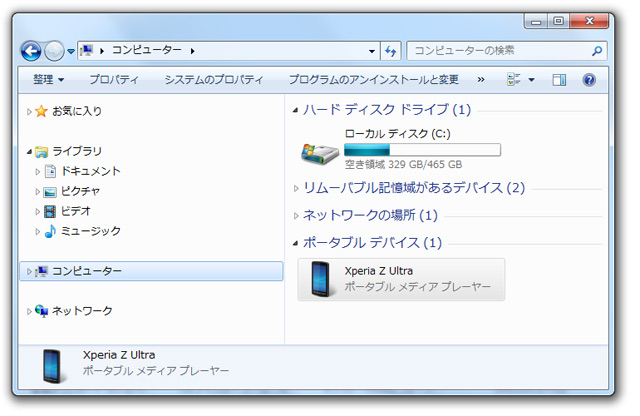
方法1: USBケーブルを使用する
パソコンからAndroidに音楽を転送する最も一般的な方法は、USBケーブルを使用することです。まず、AndroidデバイスとパソコンをUSBケーブルで接続します。Androidデバイスをパソコンに接続すると、通常は「USBデバッグモード」を有効にするように求められます。これにより、パソコンからAndroidデバイスにアクセスできるようになります。
接続が確立されたら、パソコンのエクスプローラーやファイルマネージャーを開き、Androidデバイスのフォルダに移動します。音楽ファイルをパソコンからAndroidデバイスの音楽フォルダにドラッグアンドドロップするだけです。転送が完了したら、USBケーブルを安全に取り外すことを忘れないでください。
方法2: Bluetoothを使用する
もう一つの方法は、Bluetoothを使用してパソコンからAndroidに音楽を転送する方法です。まず、パソコンとAndroidデバイスの両方がBluetoothに対応していることを確認します。次に、両方のデバイスでBluetoothを有効にし、ペアリングします。
ペアリングが完了したら、パソコンからAndroidデバイスに音楽ファイルを送信することができます。パソコンのファイルエクスプローラーやファイルマネージャーを開き、音楽ファイルを右クリックして「送信先」または「共有」を選択し、BluetoothデバイスとしてAndroidデバイスを選択します。
Androidデバイスでファイルを受信するかどうかを確認するために、通知パネルを開きます。受信したファイルをタップして開くか、保存するかを選択します。
方法3: クラウドストレージを使用する
クラウドストレージを使用することで、パソコンからAndroidに音楽を転送することができます。まず、パソコンとAndroidデバイスの両方でクラウドストレージアプリをダウンロードしてインストールします。有名なクラウドストレージサービスには、Google ドライブ、Dropbox、OneDriveなどがあります。
インストールが完了したら、パソコンからクラウドストレージに音楽ファイルをアップロードします。Androidデバイスでクラウドストレージアプリを開き、アップロードした音楽ファイルをダウンロードします。これにより、パソコンからAndroidデバイスに音楽を転送することができます。
方法4: Wi-Fiを使用する
Wi-Fiを使用してパソコンからAndroidに音楽を転送する方法もあります。まず、パソコンとAndroidデバイスを同じWi-Fiネットワークに接続します。次に、パソコンとAndroidデバイスの両方でファイル共有アプリをダウンロードしてインストールします。
インストールが完了したら、パソコンのファイルエクスプローラーやファイルマネージャーを開き、音楽ファイルを選択します。共有オプションを選択し、AndroidデバイスのIPアドレスを入力します。これにより、パソコンからAndroidデバイスに音楽を転送することができます。
以上が「パソコンからAndroidに音楽を転送する方法」のいくつかの方法です。USBケーブル、Bluetooth、クラウドストレージ、Wi-Fiのいずれかを使用して、簡単に音楽を転送することができます。自分の状況や好みに合わせて最適な方法を選んでください。
コメントを残す
コメントを投稿するにはログインしてください。

関連ブログ記事